۴ روش ریکاوری یا بازیابی مخاطبین حذف شده آیفون
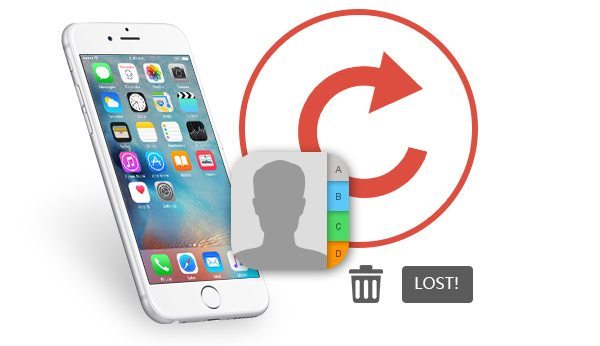
اگر بنا به هر دلیل به صورت ناگهانی متوجه شدید که مخاطبین آیفون یا آیپدتان ناپدید شدهاند، نگران نباشید. شما به راحتی و با استفاده از روش های خاصی قادر به ریکاوری مخاطبین حذف شده گوشی خواهید بود. در این مقاله قصد داریم به آموزش 4 روش ریکاوری یا بازیابی مخاطبین حذف شده آیفون بپردازیم. با موبایل کمک همراه باشید.
مقدمهای در رابطه با بازیابی مخاطبین حذف شده آیفون
کاربرانی متعددی هر روز با کارشناسان موبایل کمک تماس حاصل میکنند و از ناپدید شدن مخاطبین آیفون خود گلایه دارند! آن ها مدعی هستند که لیست مخاطبین آیفون آن ها با طور ناگهانی و بدون دلیل حذف شده است. اگر شما هم با این مشکل مواجه هستید، نگران نباشید! چرا که روش هایی خاصی وجود دارند که با استفاده از آن ها میتوانید نسبت به ریکاوری یا بازیابی مخاطبین حذف شده آیفون خود اقدام کنید.
بیشتر بخوانید: تعمیر گوشی
در این مقاله ما قصد داریم 4 روش موثر و کارآمد به منظور ریکاوری یا بازیابی مخاطبین حذف شده آیفون و آیپد های اپل را به شما عزیزان معرفی کنیم. چنانچه در رابطه با هر یک از مراحل شرح داده شده نیاز به اطلاعات بیشتری داشتید، میتوانید ضمن تماس با کارشناسان پشتیبانی موبایل کمک از آن ها راهنمایی بخواهید. با ما همراه باشید.
روش اول: خارج شدن از آیکلود و ورود مجدد به آن
اولین روشی که پیشنهاد میکنیم به منظور بازیابی مخاطبین حذف شده آیفون خود از آن استفاده کنید، مربوط به خارج شدن از آیکلود و ورود مجدد به آن میشود. بدین منظور مراحل زیر را طی کنید:
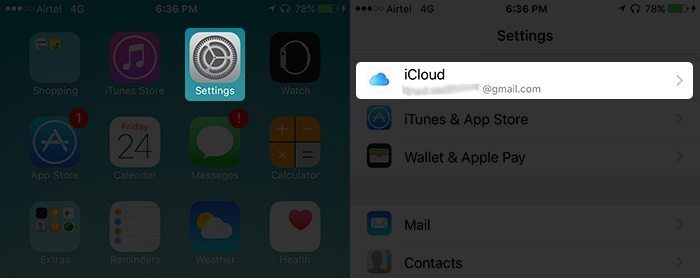
وارد بخش Settings شوید و گزینه iCloud را انتخاب کنید. اگر این گزینه را نیافتید، باید اپل آیدی خود را انتخاب و سپس گزینه iCloud را لمس کنید.
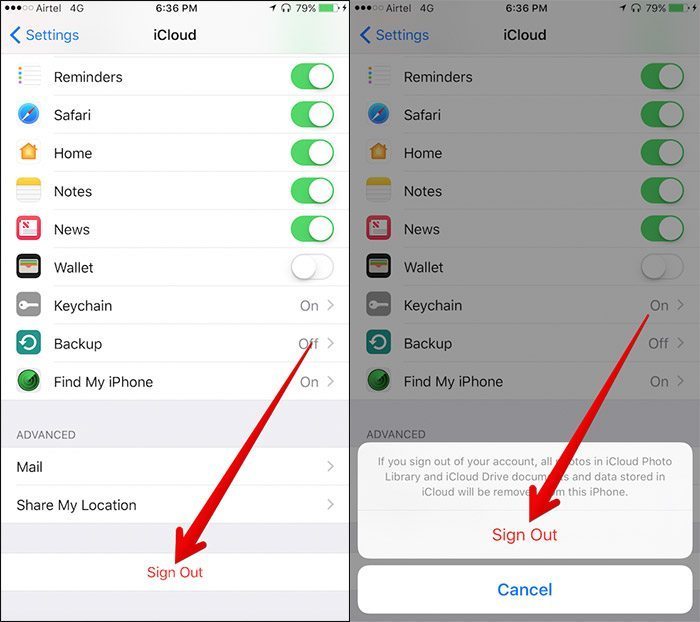
حال گزینه Sign Out را انتخاب کنید تا دستور خارج شدن از آیکلود صادر شود. سپس در منوی کشویی نمایان شده، گزینه Sign Out را انتخاب کنید. حالا از بخش Settings آیفونتان خارج شوید و بار دیگر اکانت آیکلود خود را در آیفون یا آیپدتان فعال نمایید. حالا به بخش مخاطبین یا Contacts مراجعه کنید. به احتمال زیاد مشکل حذف شدن مخاطبین آیفون شما برطرف شده است.
بیشتر بخوانید: تعمیرات اپل
روش دوم: حذف مخاطبین سینک شده قبلی و سینک مجدد مخاطبین از طریق آیکلود
اگر با انجام روش اول موفق به بازیابی مخاطبین حذف شده آیفون خود نشدید، مراحل زیر را به ترتیب انجام دهید:
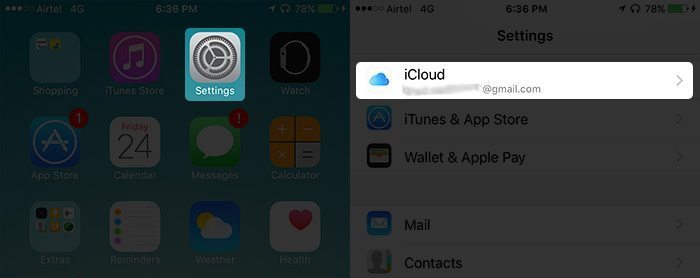
وارد بخش Settings شوید و گزینه iCloud را انتخاب کنید. اگر این گزینه را نیافتید، ابتدا اپل آیدی خود را لمس و سپس گزینه iCloud را انتخاب کنید.
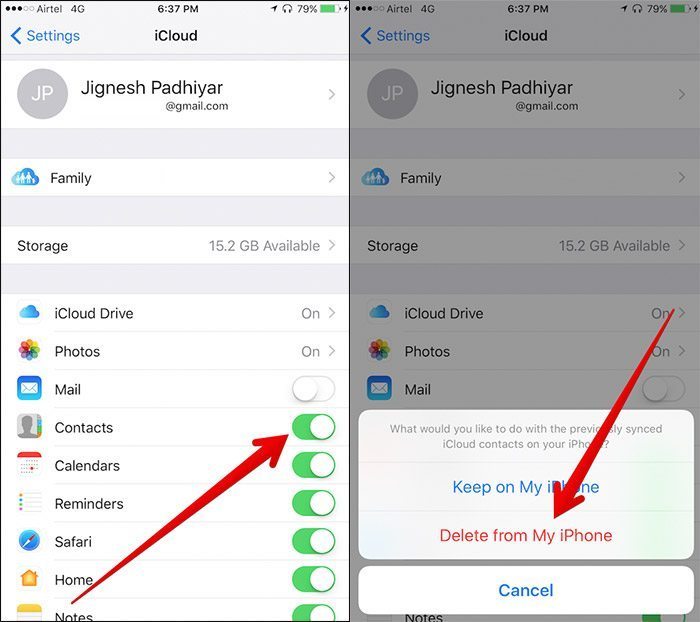
در لیست ارائه شده به دنبال گزینه Contacts باشید و اسلایدر موجود در کنار آن را لمس کنید تا غیر فعال شود. به محض لمس این اسلایدر یک منوی کشویی مشابه با عکس بالا و سمت راست نمایان میشود. در این منو گزینه Delete from My iPhone را انتخاب کنید تا لیست مخاطبین فعلی دستگاه کاملا حذف شوند. حالا مراحل زیر را طی کنید:
- از بخش Settings آیفون خارج و دستگاه را فورس ریستارت کنید.
- بار دیگر به بخش iCloud بروید و سعی کنید گزینه Contacts را فعال کنید.
- حال از بخش Settings خارج شوید و ضمن وصل بودن آیفون به اینترنت، آن را برای چند دقیقه (در حدود 5 دقیقه) به حال خود باقی بگذارید.
- حالا بار دیگر به منوی Settings و سپس iCloud مراجعه و سعی کنید گزینه Contacts را غیر فعال نمایید، اما این بار در پنجره کشویی نمایش داده شده، گزینه Keep on My iPhone را انتخاب کنید.
- باز هم چیزی در حدود 5 دقیقه صبر کنید و آیفون را به حال خود رها نمایید.
- سپس بار دیگر گزینه Contacts را فعال کنید.
حالا میتوانید به بخش مخاطبین یا Contacts آیفون خود مراجعه کنید. به احتمال بسیار زیاد پروسه ریکاوری یا بازیابی مخاطبین حذف شده آیفون شما با موفقیت انجام شده است.
بیشتر بخوانید: تعمیرات تخصصی موبایل
روش سوم: ریستور آیفون با استفاده از آیتیونز
اگر پیش از اینکه مشکل حذف شدن مخاطبین آیفون یا آیپدتان پدیدار شود، ضمن اتصال دستگاه به کامپیوتر از طریق برنامه آیتیونز (iTunes) از آن بکاپ تهیه کرده بودید، با ریستور کردن این بکاپ قادر به بازیابی مخاطبین حذف شده آیفون هم خواهید بود. برای انجام این کار کافیست به شرح زیر عمل کنید:
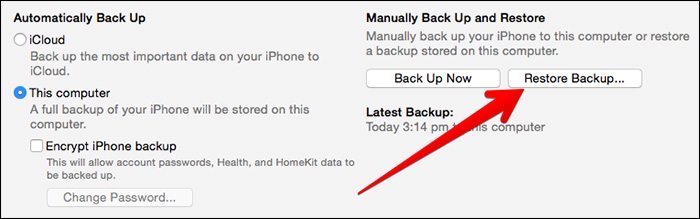
- آیفون یا آیپد خود را با استفاده از کابل مناسب به کامپیوتری وصل کنید که برنامه آیتیونز در آن نصب بوده و فایل بکاپ مورد نظر در آن ذخیره شده است.
- در برنامه آیتیونز، آیفون خود را انتخاب کنید و بر روی گزینه Restore Backup کلیک نمایید.
- جدیدترین فایل بکاپ موجود را انتخاب و منتظر بمانید تا پروسه ریستور آیفون انجام شود.
سپس میتوانید به بخش Contacts یا مخاطبین دستگاه بروید. مشاهده خواهید کرد که بازیابی مخاطبین حذف شده آیفون با موفقیت انجام شده است.
روش چهارم: استفاده از برنامه های اختصاصی بازیابی اطلاعات گوشی
اگر با انجام تمام موارد فوق همچنان مشکل شما پابرجا بود، میتوانید از برنامه های خاصی استفاده کنید که با هدف بازیابی یا ریکاوری اطلاعات گوشی های هوشمند منتشر شدهاند. برنامه PhoneSecure یکی از این دسته برنامه ها محسوب میشود که شاید با استفاده از آن قادر به بازیابی مخاطبین حذف شده آیفون خود شوید. البته باید اشاره داشته باشیم که شانس موفق عمل کردن این دسته برنامه ها که با هدف بازیابی فایل های حذف شده گوشی طراحی شدهاند، چندان زیاد نیست.
جمعبندی
همانطور که مشاهده کردید در این مقاله به آموزش 4 روش ریکاوری یا بازیابی مخاطبین حذف شده آیفون پرداختیم. چنانچه در رابطه با هر یک از مراحل شرح داده شده نیاز به اطلاعات بیشتری داشتید، میتوانید ضمن تماس با کارشناسان پشتیبانی موبایل کمک از آن ها راهنمایی بخواهید.
بیشتر بخوانید:























با سلام و احترام
سایت شما بسیار کار آمد و عالیه و فقط تماس گرفتم بهتون خسته نباشید و تقدیر کنم
سلام ببخشید بنده گوشیم رو دزدین و الان نه داخل ایکلود و نه جیمل مخاطبینم رو سیو دارم هیچ جوره نمی شه برگردوند مخاطبین رو؟؟؟(هم گوشی قدیم که دزدین و هم جدید ایفون هستن)
تمام شماره های جدیدمم پاک شد وبرنگشت با روش دومت.
ممنونم عزیز دل… خدا خیرت بده
خیلیییییییییییییییییی خیلیییییییییییییییییی ممنون عالی بود واقعا جواب داد داشتم دیونه میشدم ممنونم خدا خیرتون بده هیچ کس نتونست کمکم کنه یک دنیا ممنونم